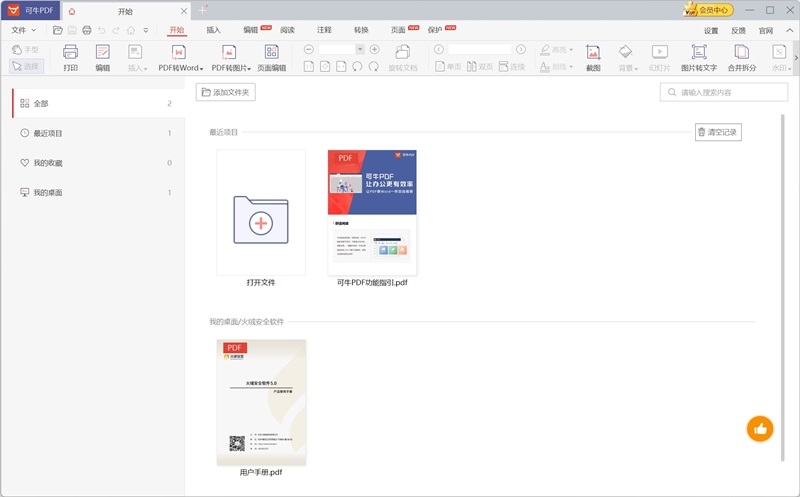
可牛PDF最新版基本介绍
通用功能:文件菜单、文件管理;
阅读文件:阅读设置、书签管理、缩略图面板;
编辑内容:编辑文本、编辑图片、水印管理、页码管理、插入签字;
PDF打印、PDF注释、PDF翻译;
PDF转换:PDF转各种格式、各种格式转PDF、OCE图文识别;
可牛PDF最新版特色
PDF阅读管理
界面简洁,操作简易,百M文档秒开,保证您的极速阅读管理
图片、PDF互转
支持PDF与图片互转,轻轻一点闪电转换,享受高效办公
PDF格式转换
免费实现PDF格式转换,支持键批量转换,省心又省力
注释
简单操作,即可为PDF文档添加书签、注释和文本高亮等,重点内容不错过
高级打印支持
快速完成PDF页面高级打印,助你工作更高效
文件拆分加密
支持PDF文件进行有序合并与拆分,还可一键加密,保护您的PDF文档
可牛PDF最新版安装步骤
1、在本站下载最新安装包,按提示安装
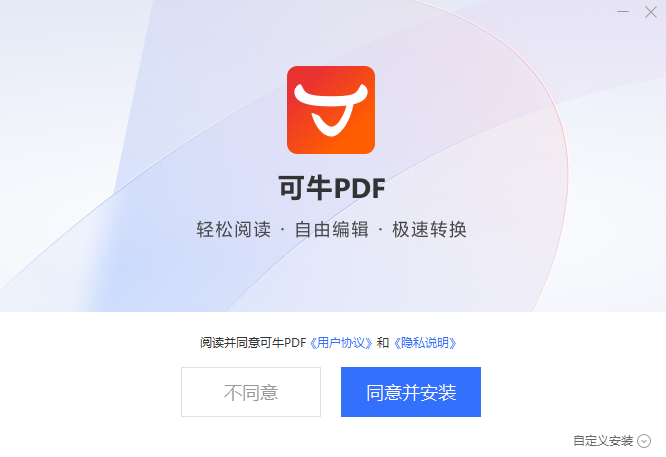
2、安装进行中,完成即可使用
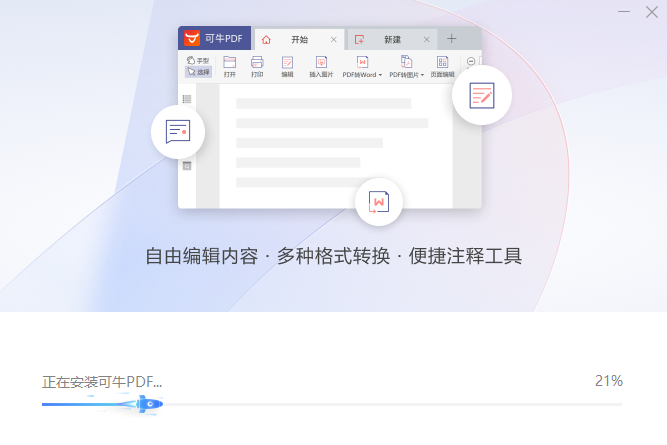
可牛PDF最新版使用方法
可牛PDF怎么开启舒适阅读
点击菜单栏【阅读】
1)可切换阅读背景,页面布局,幻灯片播放等调节选项;
2)可管理文档书签增删改查,一键展开收起;
3)可点击搜索图标或 Ctrl+F 键打开搜索栏,使用全局索快速定位目标
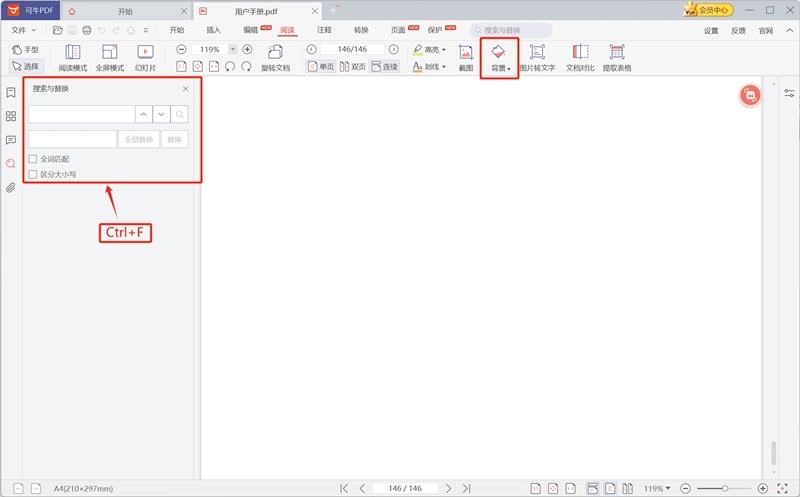
可牛PDF自由编辑功能怎么使用
1、文本编辑 点击“编辑”菜单或开始菜单的“编辑模式即可开始编辑。可识别的文本会被框选在右侧属性栏可调整文字属性和段落属性
2、图片编辑 单击选中图片对象,选择编辑图片可在右侧图片属性栏编辑
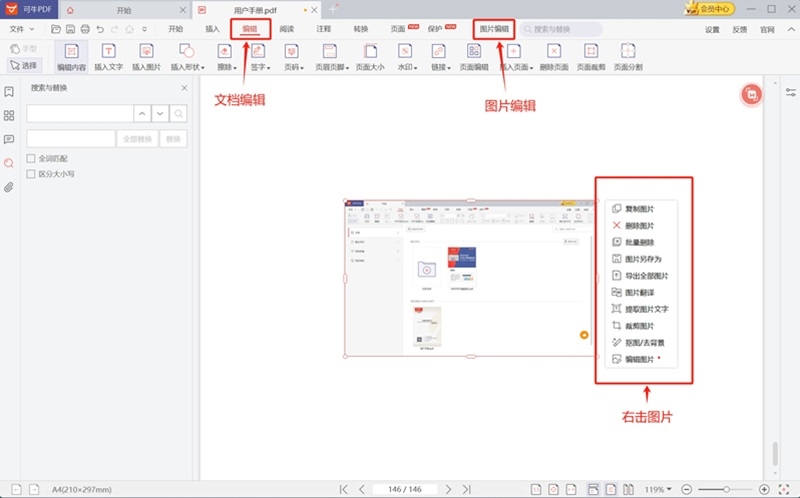
可牛PDF想选择高级打印模式
支持多种打印模式:可选择多种方式打印全部或部分特定页面,包括单张打印、一张多页打印、发票打印,并支持批量打印
操作步骤:点击打印按钮或Ctr+P打开界面→确认打印机选择正确→确认打印内容、份数、颜色、页面范围属性→指定打印排版方式及其选项→确认纸张大小和方向→点击打印
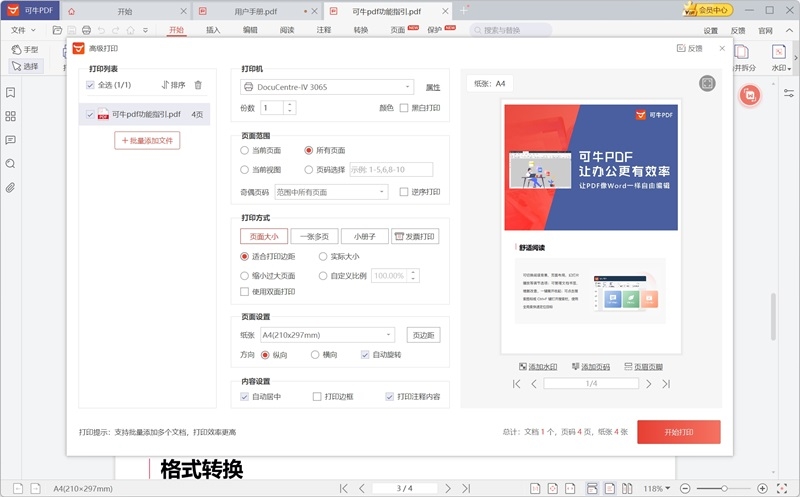
可牛PDF最新版常见问题
可牛PDF支持哪些格式转换
PDF 转换器将 PDF 文件转换为 Word、Excel、PPT、CAD、txt 以及图片格式,也可以将这些格式的文件转为 PDF 文件,可批量转换。
可牛PDF怎么添加注释
点击“注释”菜单,选择注释工具,即可在页面中批注,已添加的注释可在左侧注释栏查看和删除。文本高亮/下划线/波浪线/删除线需选择注释项后将鼠标移动到文本上,光标变为“”型时拖选文本即可。添加便签需在要添加位置单击鼠标,然后在便签条中输入文字。
可牛PDF文档怎么加密保存
点击菜单栏【文件】,然后在下拉菜单中选择【加密码另存为】,在弹出页面中输入密码点确定就能为文档设置密码了
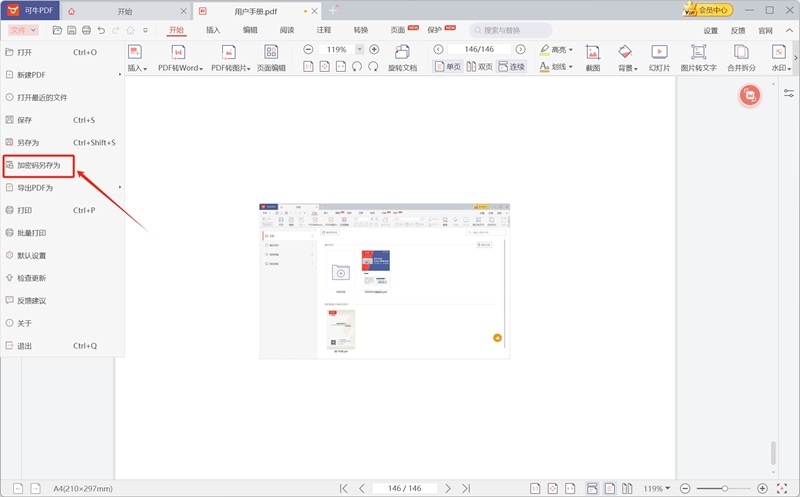
可牛PDF最新版用户评论
张晓梓:
从学术网站上下载的论文资料非常厚重,不好查找,用可牛的PDF提取功能把要用的页面单独挑了出来,方便多了。
王容:
OCR图文识别功能非常的方便,客户传来的图片直接转换成文字,省去了手打的烦恼,英文资料还能边阅读边翻译,这点我太喜欢了!
HAUNT:
可牛PDF是我用过转换后最保真的软件,PDF上的图片也能准确的识别出来,转换成Word后不会图片文字混在一起,很精准。
上一篇:PDF365官网版
下一篇:无敌PDF转JPG工具电脑版




 360解压缩软件2023
360解压缩软件2023 看图王2345下载|2345看图王电脑版 v10.9官方免费版
看图王2345下载|2345看图王电脑版 v10.9官方免费版 WPS Office 2019免费办公软件
WPS Office 2019免费办公软件 QQ浏览器2023 v11.5绿色版精简版(去广告纯净版)
QQ浏览器2023 v11.5绿色版精简版(去广告纯净版) 下载酷我音乐盒2023
下载酷我音乐盒2023 酷狗音乐播放器|酷狗音乐下载安装 V2023官方版
酷狗音乐播放器|酷狗音乐下载安装 V2023官方版 360驱动大师离线版|360驱动大师网卡版官方下载 v2023
360驱动大师离线版|360驱动大师网卡版官方下载 v2023 【360极速浏览器】 360浏览器极速版(360急速浏览器) V2023正式版
【360极速浏览器】 360浏览器极速版(360急速浏览器) V2023正式版 【360浏览器】360安全浏览器下载 官方免费版2023 v14.1.1012.0
【360浏览器】360安全浏览器下载 官方免费版2023 v14.1.1012.0 【优酷下载】优酷播放器_优酷客户端 2019官方最新版
【优酷下载】优酷播放器_优酷客户端 2019官方最新版 腾讯视频播放器2023官方版
腾讯视频播放器2023官方版 【下载爱奇艺播放器】爱奇艺视频播放器电脑版 2022官方版
【下载爱奇艺播放器】爱奇艺视频播放器电脑版 2022官方版 2345加速浏览器(安全版) V10.27.0官方最新版
2345加速浏览器(安全版) V10.27.0官方最新版 【QQ电脑管家】腾讯电脑管家官方最新版 2024
【QQ电脑管家】腾讯电脑管家官方最新版 2024 360安全卫士下载【360卫士官方最新版】2023_v14.0
360安全卫士下载【360卫士官方最新版】2023_v14.0